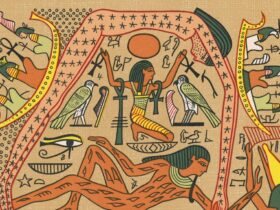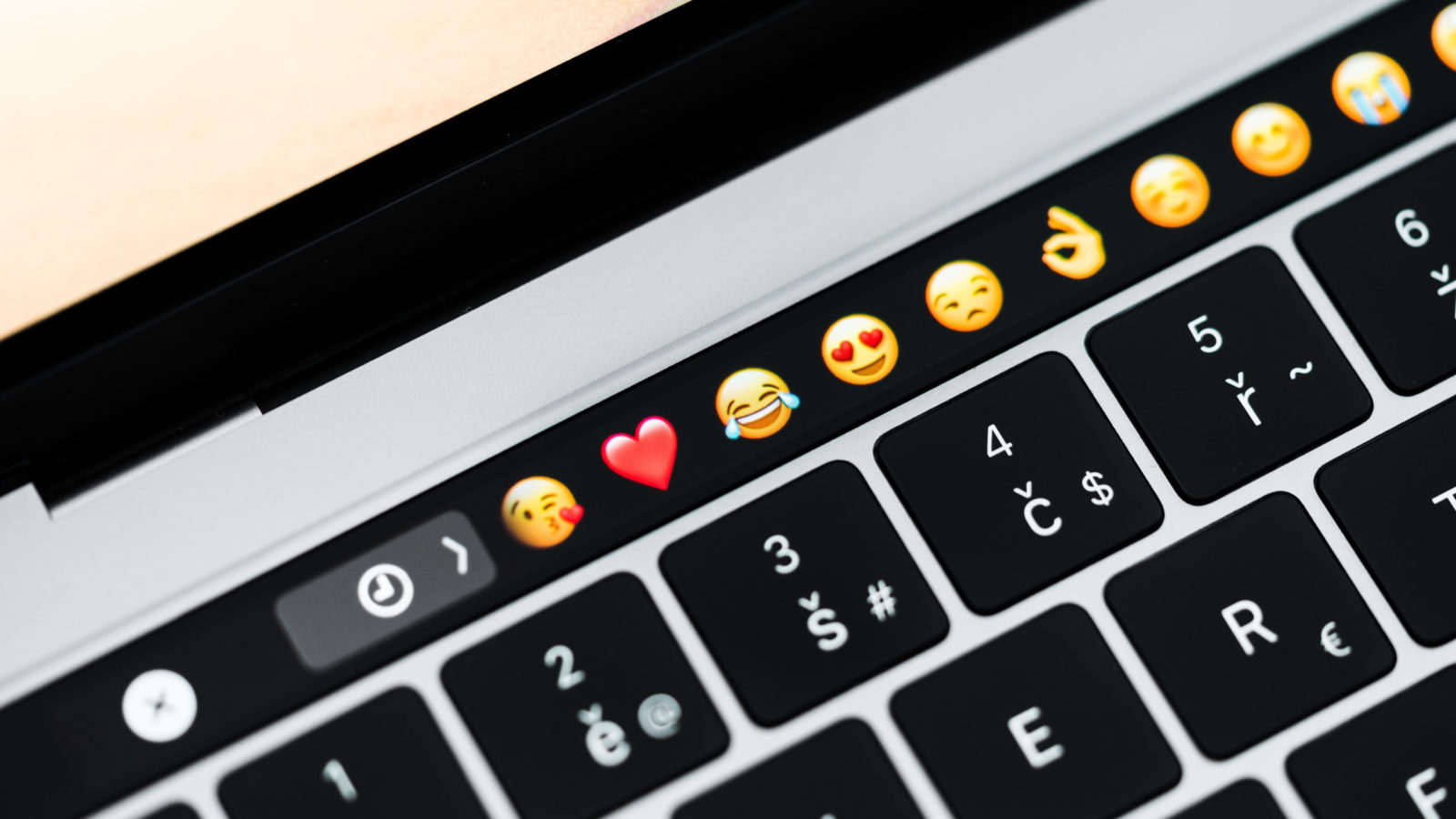De Touch Bar heeft een turbulent bestaan achter de rug. De feature arriveerde als onderdeel van de MacBook Pro-reeks van 2016. In plaats van vaste functietoetsen was het touchscreen OLED-paneel een handige shortcut voor verschillende functies.
Het klinkt als een fantastische functionaliteit, maar het succes valt tegen. Gebruikers kunnen slechts een paar functietoetsen tegelijkertijd in beeld weergeven en de bediening was af een tikkeltje onbetrouwbaar. Het is dus niet gek dat bijna alle huidige MacBooks voorzien zijn van fysieke toetsen.
Mis je de Touch Bar? Gebruik dan deze 5 alternatieven
De terugkeer naar de fysieke knoppen is fijn, maar er waren ook zeker voordelen aan de Touch Bar die we vandaag de dag missen. Gelukkig zijn deze, met behulp van een aantal simpele alternatieven, nog steeds te gebruiken. Wij hebben de beste voor je op een rij gezet.
1. Sneltoetsen leren
Misschien wel het goedkoopste en meest voor de hand liggende alternatief voor een Touch Bar is om jezelf snelkoppelingen aan te leren. Vrijwel alle apps op macOS bieden namelijk een vorm van sneltoetsen voor veelgebruikte handelingen. In veel gevallen vind je ze in de menu’s van apps. Snelkoppelingen zijn echter niet alleen beperkt tot apps. macOS zelf heeft ook een breed scala aan vliegensvlugge shortcuts. Apple maakte een lijst met de meest voorkomende. Een master in sneltoetsen worden kost tijd en oefening, maar is meer dan de moeite waard.
2. Sidecar voor iPad
Sidecar is een functie die al een paar jaar bestaat. Hij maakt het mogelijk om van je iPad een extra scherm voor je Mac of MacBook te maken. Je schakelt de feature in door via USB of draadloos verbinding te maken. Hoewel het belangrijkste voordeel van de functie is dat je van je iPad een draagbaar scherm voor je Mac maakt, is er ook een ander bijkomend voordeel: een software Touch Bar. De software verschijnt aan de onderkant van het scherm en werkt precies hetzelfde als het ‘oude’ equivalent. In deze video zie je precies hoe het werkt.
3. Elgato Stream Deck
Normaal gesproken wordt de Elgato Stream Deck geassocieerd met gamestreaming. De accessoire biedt echter een handige selectie knoppen die prima kunnen dienen als Touch Bar. Er zijn drie versies beschikbaar: een met 6, 15 of 32 knoppen. Je kunt de Stream Deck instellen om verschillende snelkoppelingen uit te voeren. Allemaal met één druk op de knop. Elke afzonderlijke knop kan je snel en eenvoudig aanpassen. Het is een eenvoudige manier om iets voor elkaar te krijgen met minimale inspanning. De functie heeft ook een mobiele versie die je kunt downloaden in de App Store.
 Elgato Stream Deck. (Afbeelding: Elgato)
Elgato Stream Deck. (Afbeelding: Elgato)
4. Touch Bar Simulator
Als je de Touch Bar-interface prettig vindt, maar niet zit te wachten op touchscreen, dan is deze gratis app misschien wel wat voor jou. Touch Bar Simulator voor macOS bootst de Touch Bar-ervaring na op het bureaublad van je Mac. Het werkt net als de echte versie, maar dan zonder touchscreen-bediening. De simulator is zichtbaar als zwevend venster aan de boven- of onderkant van je scherm.
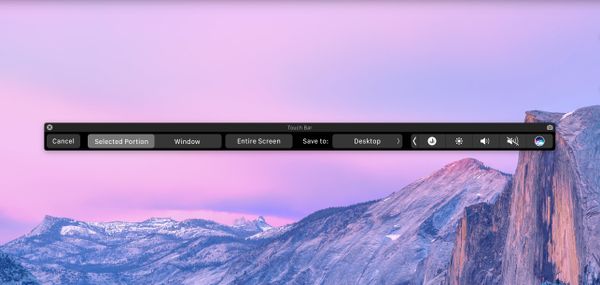 Touch Bar Simulator (Afbeelding: Sindre Sorhus)
Touch Bar Simulator (Afbeelding: Sindre Sorhus)
5. BetterTouchTool
BetterTouchTool is een applicatie voor macOS waarmee je de verschillende ingangen die beschikbaar zijn voor je Ma, kunt aanpassen. Bijvoorbeeld het trackpad, de Magic Mouse, het Magic-trackpad en standaard muis en toetsenbord. De tool bevat ook functies om de Touch Bar aan te passen voor MacBook Pro-modellen die er wel een hebben.
Een update uit begin 2022 voegt echter een nieuwe functie toe voor gebruikers zonder Touch Bar. De ontwikkelaars noemen het de ‘Notch Bar’. In principe werkt de Notch Bar hetzelfde als de Touch Bar Simulator. De Notch Bar heeft echter twee verschillende modi: een widget- en menubalkmodus. Bij beide modi kun je verschillende categorieën en sneltoetsen weergeven.